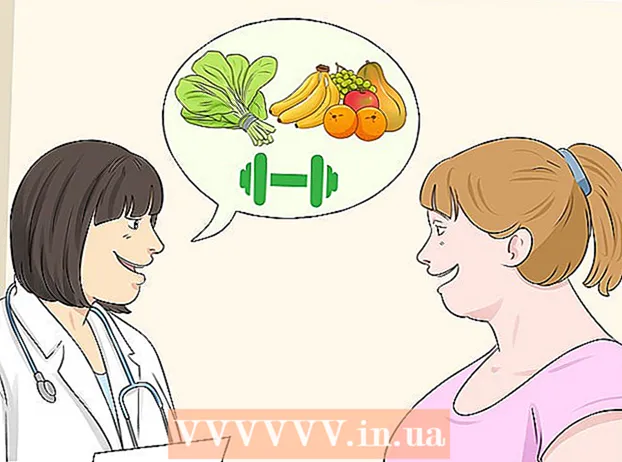Údar:
Mark Sanchez
Dáta An Chruthaithe:
5 Eanáir 2021
An Dáta Nuashonraithe:
1 Iúil 2024
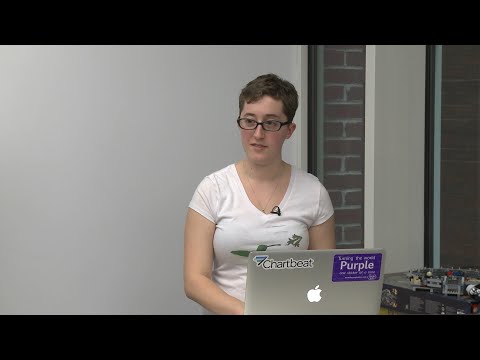
Ábhar
Taispeánfaidh an t-alt seo duit conas rochtain a fháil ar chomhaid chórais (fréamhchomhaid) ar ghléas soghluaiste Android. Chun seo a dhéanamh, ní mór duit cearta superuser (fréamh-chearta) a fháil ar an bhfeiste agus an feidhmchlár ES File Explorer a íoslódáil ón Play Store.
Céimeanna
 1 Fréamh do ghléas. Teastaíonn sé seo chun rochtain a fháil ar chomhaid an chórais Android. Braitheann an próiseas chun cearta superuser a fháil ar mhúnla na feiste, agus ar roinnt samhlacha, ní féidir na cearta sin a fháil ar chor ar bith. Foghlaim an próiseas fréamhaithe sula dtéann tú ar aghaidh.
1 Fréamh do ghléas. Teastaíonn sé seo chun rochtain a fháil ar chomhaid an chórais Android. Braitheann an próiseas chun cearta superuser a fháil ar mhúnla na feiste, agus ar roinnt samhlacha, ní féidir na cearta sin a fháil ar chor ar bith. Foghlaim an próiseas fréamhaithe sula dtéann tú ar aghaidh. - Níl an próiseas chun cearta superuser a fháil contúirteach, ach cuirfidh sé do bharánta ar neamhní agus féadfaidh sé slándáil do ghléis a chur i mbaol.
 2 Íoslódáil ES File Explorer. Scipeáil an chéim seo má tá an aip seo suiteáilte agat ar do ghléas cheana féin. Siopa Súgartha Oscailte
2 Íoslódáil ES File Explorer. Scipeáil an chéim seo má tá an aip seo suiteáilte agat ar do ghléas cheana féin. Siopa Súgartha Oscailte  agus lean na céimeanna seo:
agus lean na céimeanna seo: - sconna ar an mbarra cuardaigh;
- isteach taiscéalaí comhad;
- roghnaigh "ES File Explorer File Manager" ón roghchlár anuas;
- cliceáil "Suiteáil";
- cliceáil "Glac" nuair a spreagtar é;
- Má spreagtar é, roghnaigh "Cuimhne Inmheánach". Ná suiteáil ES File Explorer ar chárta SD.
 3 Seoladh ES File Explorer. Cliceáil "Open" sa Play Store nó sconna ar dheilbhín app ES File Explorer.
3 Seoladh ES File Explorer. Cliceáil "Open" sa Play Store nó sconna ar dheilbhín app ES File Explorer. - Más é seo do chéad uair ag seoladh ES File Explorer, b’fhéidir go mbeidh ort scrollú trí chúpla leathanach chun teacht ar an leathanach baile.
 4 Cliceáil ar ☰. Tá sé sa chúinne uachtarach ar chlé de do scáileán. Osclófar an roghchlár ES File Explorer.
4 Cliceáil ar ☰. Tá sé sa chúinne uachtarach ar chlé de do scáileán. Osclófar an roghchlár ES File Explorer.  5 Scrollaigh síos go dtí an chuid "Root Explorer". Tá sé ag bun an roghchláir. Tá scorán bán le feiceáil ar thaobh na láimhe deise den chuid.
5 Scrollaigh síos go dtí an chuid "Root Explorer". Tá sé ag bun an roghchláir. Tá scorán bán le feiceáil ar thaobh na láimhe deise den chuid.  6 Beartaíonn ar an lasc bán in aice le "Root Explorer"
6 Beartaíonn ar an lasc bán in aice le "Root Explorer"  . Casfaidh sé gorm
. Casfaidh sé gorm  ... Má tá cearta superuser faighte agat agus ES File Explorer suiteáilte (chun cuimhne inmheánach), beidh tú in ann comhaid an chórais a fheiceáil.
... Má tá cearta superuser faighte agat agus ES File Explorer suiteáilte (chun cuimhne inmheánach), beidh tú in ann comhaid an chórais a fheiceáil.  7 Fan go mbeidh fillteáin agus comhaid an chórais le feiceáil ar an scáileán. Tarlóidh sé seo i gceann 1-2 shoicind nuair a dhéanfar ES File Explorer a nuashonrú.
7 Fan go mbeidh fillteáin agus comhaid an chórais le feiceáil ar an scáileán. Tarlóidh sé seo i gceann 1-2 shoicind nuair a dhéanfar ES File Explorer a nuashonrú.  8 Más gá, ceartaigh an earráid "theip ar an tástáil". Más rud é ar chúis éigin gur suiteáladh ES File Explorer ar an gcárta SD, theip ar an earráid “Tá brón orm, níor éirigh leis an tástáil. Ní féidir an ghné seo a rith ar do ghléas. " Sa chás seo, bog ES File Explorer go cuimhne inmheánach an ghléis Android:
8 Más gá, ceartaigh an earráid "theip ar an tástáil". Más rud é ar chúis éigin gur suiteáladh ES File Explorer ar an gcárta SD, theip ar an earráid “Tá brón orm, níor éirigh leis an tástáil. Ní féidir an ghné seo a rith ar do ghléas. " Sa chás seo, bog ES File Explorer go cuimhne inmheánach an ghléis Android: - lainseáil an aip Socruithe agus ansin cliceáil Feidhmchláir> ES File Explorer;
- brúigh "Cuimhne";
- Beartaíonn "Athraigh" sa rannán "cárta SD";
- cliceáil "Cuimhne inmheánach";
- fanacht le ES File Explorer bogadh go cuimhne inmheánach.
 9 Brabhsáil fillteáin agus comhaid do chórais Android. Is féidir comhaid agus fillteáin a fheiceáil mar is gnách, ach anois taispeánfaidh an scáileán comhaid agus fillteáin chórais (a bhuíochas sin do ES File Explorer).
9 Brabhsáil fillteáin agus comhaid do chórais Android. Is féidir comhaid agus fillteáin a fheiceáil mar is gnách, ach anois taispeánfaidh an scáileán comhaid agus fillteáin chórais (a bhuíochas sin do ES File Explorer). - Is fillteáin chórais iad fillteáin a bhfuil dath níos éadroime orthu ná fillteáin chaighdeánacha.
- Ná déan teagmháil le comhaid an chórais mura bhfuil a fhios agat cá mbeidh sé. Cuimhnigh go bhféadfadh do ghníomhartha dochar a dhéanamh don fheiste.
Leideanna
- Molaimid duit do chóras Android a nuashonrú sula ndéanann tú rochtain ar a chomhaid chórais, mar is féidir le comhaid athrú ag brath ar an gcóras oibriúcháin.
Rabhaidh
- Ná scrios comhaid agus feidhmchláir mura bhfuil a fhios agat cá mbeidh sé i gceannas. Má scriosann tú comhad córais tábhachtach, féadfaidh tú damáiste a dhéanamh do do ghléas.